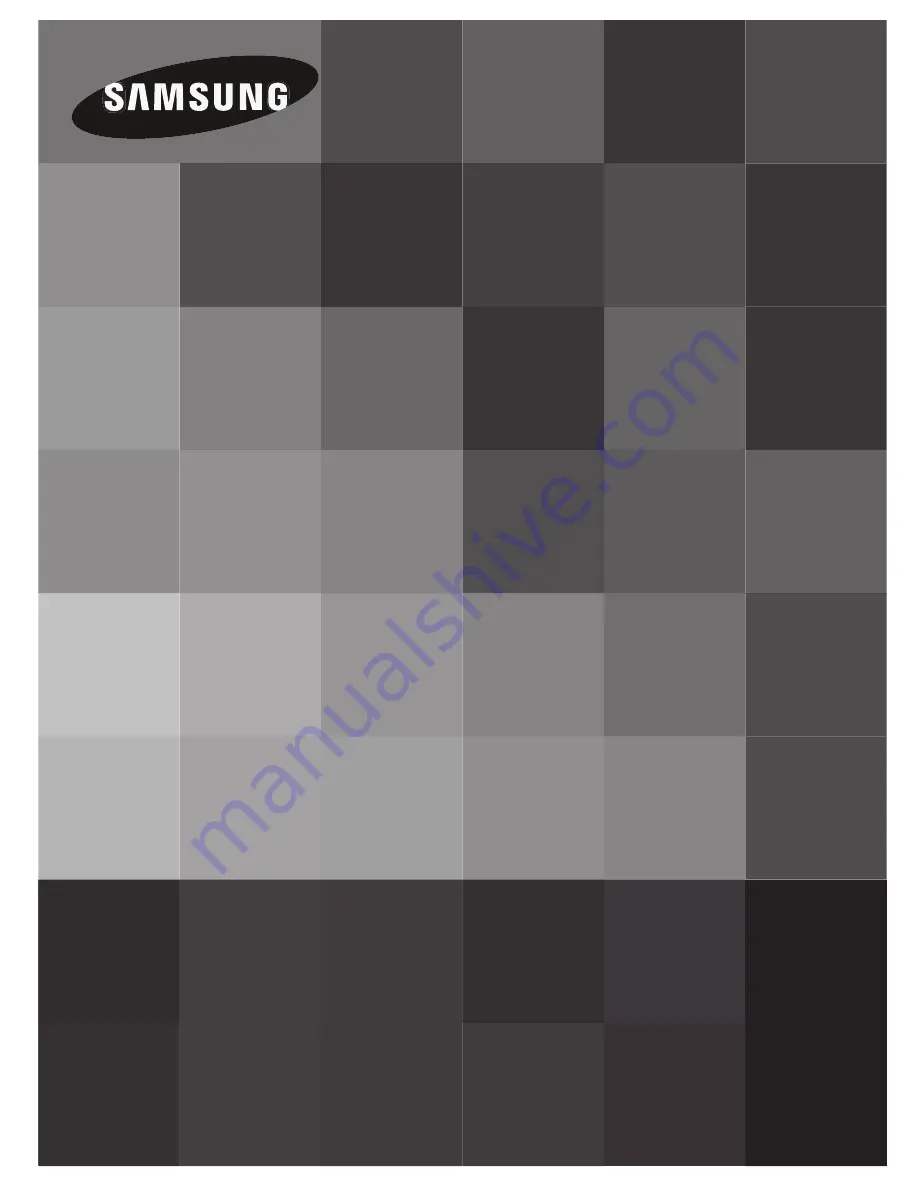
메모리 캠코더 제품
사용설명서
사용자의 안전을 지키고 재산상의 손해 등을 막기 위한 내용입니다.
반드시 읽고 올바르게 사용해 주세요.
본 제품은 대한민국에서만 사용하도록 만들어져 있으며, 해외에서는 품질을 보증하지 않습니다.
(FOR KOREA UNIT STANDARD ONLY)
배터리는 반드시 정품만 사용해주십시오. [구입처:삼성전자 서비스센터]
(비정품을 사용할 경우 과열, 화재, 폭발의 위험이 있습니다.)
■
■
■
SMX-F50BD/SMX-F50RD/SMX-F50SD/SMX-F50UD
SMX-F53BD/SMX-F53RD/SMX-F53SD/SMX-F53UD
SMX-F54BD/SMX-F54RD/SMX-F54SD/SMX-F54UD
















